虽说64位优势很大,而且win10最好使用64系统,但很多程度或电脑配置原因仍使用32位系统,而win10中又要怎么查看自己电脑是多少位系统呢?实际上win10中比win7和xp查看方法要多,这里列出几种win10的查看方法。
操作方法
-
01
方法一——查看“关于”系统。首先,我们在任何时候都可以直接右击屏幕左下角的Windos图标,选择弹出菜单中的“系统”命令:
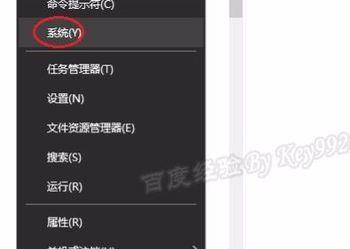
-
02
在打开的“设置”窗口中,“关于”页中就会显示“系统类型”是多少位的系统:
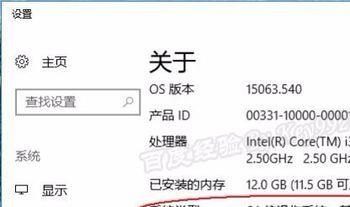
-
03
方法二——查看系统属性。返回桌面,右击桌面上的“此电脑”,从弹出菜单中选择“属性”命令:
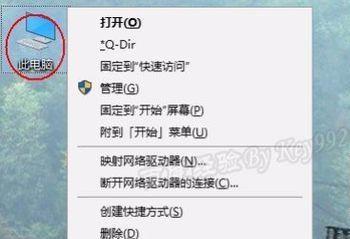
-
04
在打开的“系统”窗口中,在“系统”下面也会显示“系统类型”说明是多少位的系统:
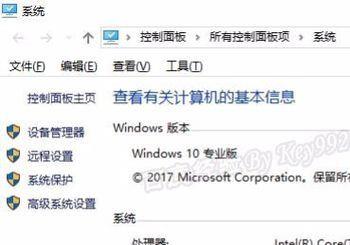
-
05
方法三——通过诊断工具。在任何时候右击屏幕左下角的Windos图标,选择弹出菜单中的“运行”命令:
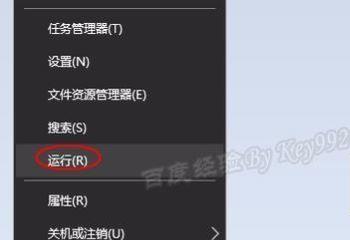
-
06
在打开的“运行”对话框中,输入“dxdiag”命令:
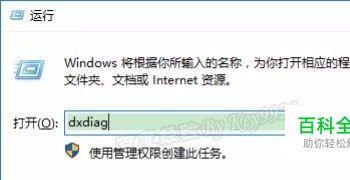
-
07
或者任何时候直接按键盘上的Windows键+Q键,打开小娜,输入“dxdiag”命令:
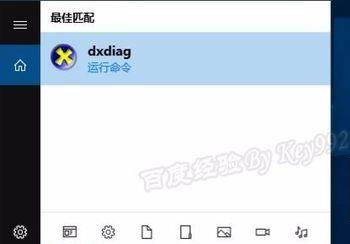
-
08
点击弹出提示框中的“是”按钮继续:
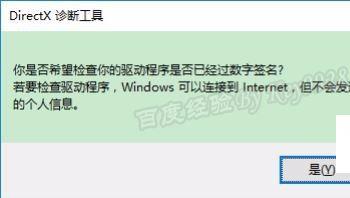
-
09
稍等片刻打开“DirectX诊断工具”窗口,在其中的“操作系统”中会显示系统位数:

-
10
方法四——命令行查看。在任何时候右击屏幕左下角的Windos图标,选择弹出菜单中的“命令提示符”命令:
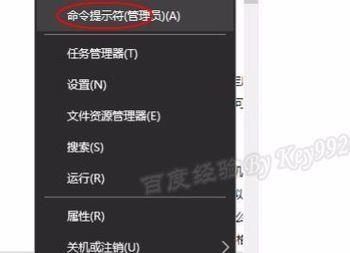
-
11
在打开的DOS窗口中,输入“systeminfo”命令并按回车键确认,下面的“系统类型”也会显示系统位数:
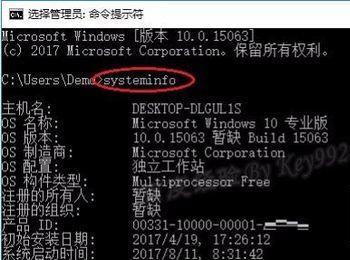
-
12
还有很多其它第三方工具也可以查看系统位数。
